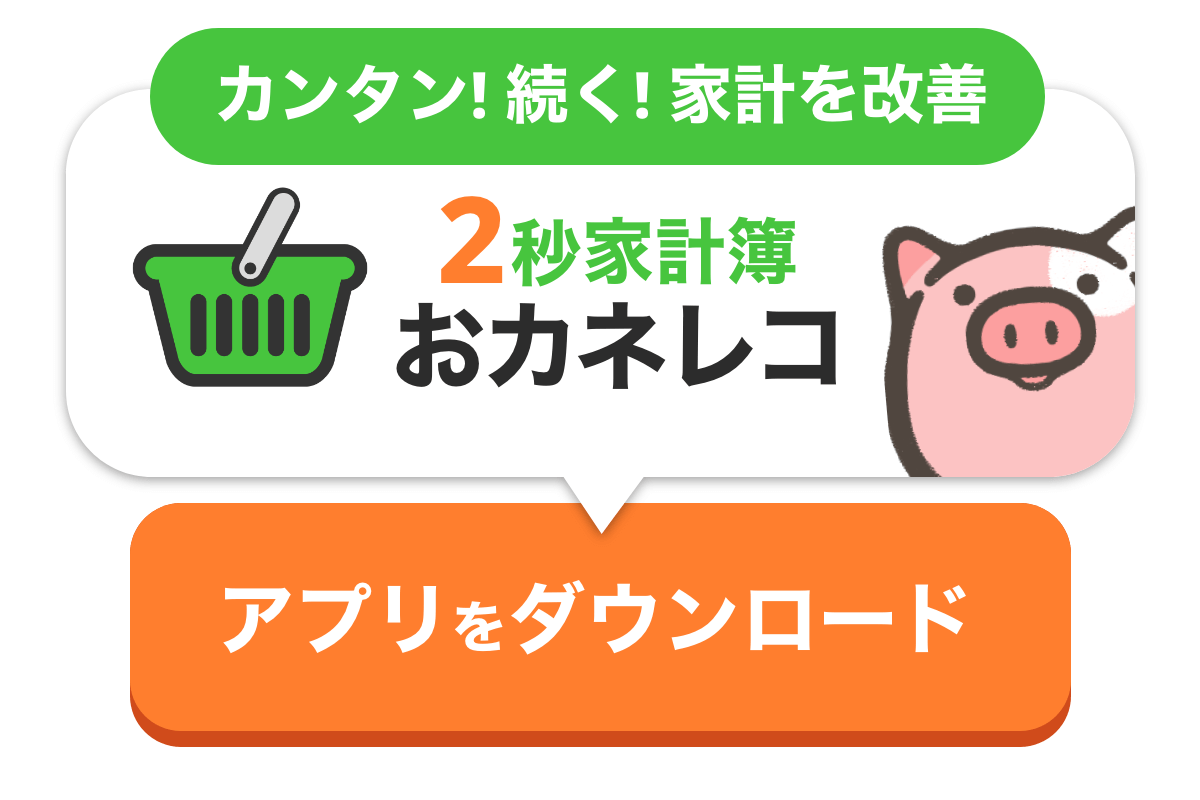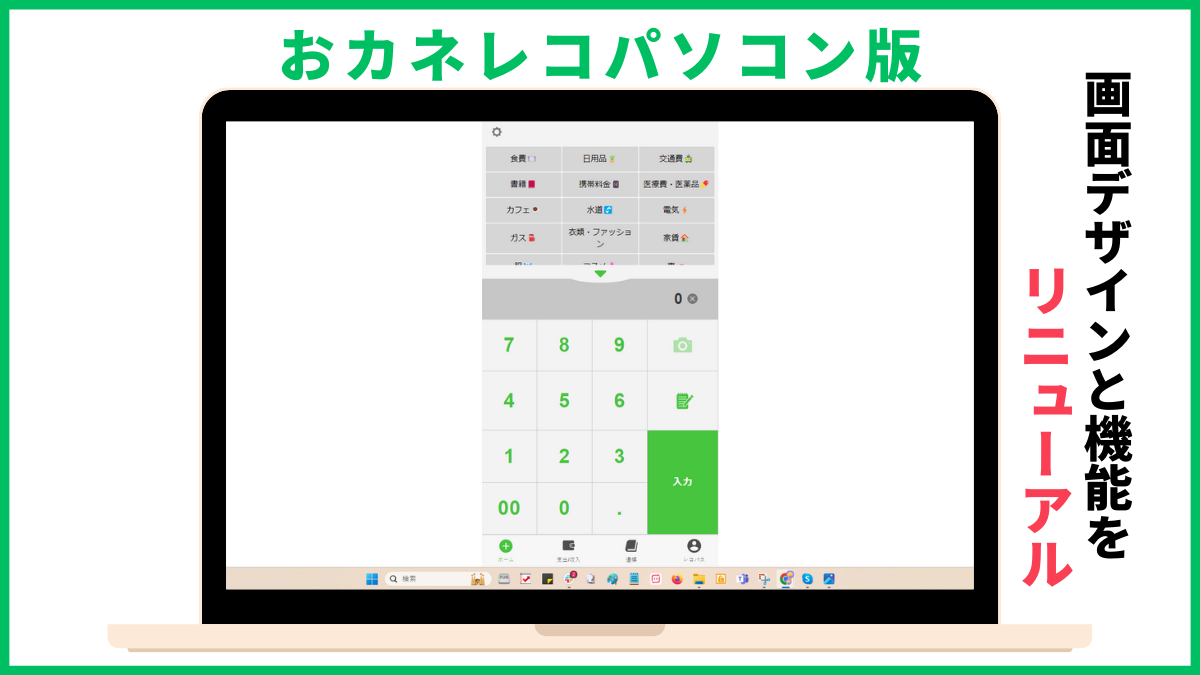
おカネレコプレミアム会員様がご利用いただける、『おカネレコ パソコン版』がリニューアルし、さらに使いやすくなりました!
パソコン版ログイン画面はこちらから
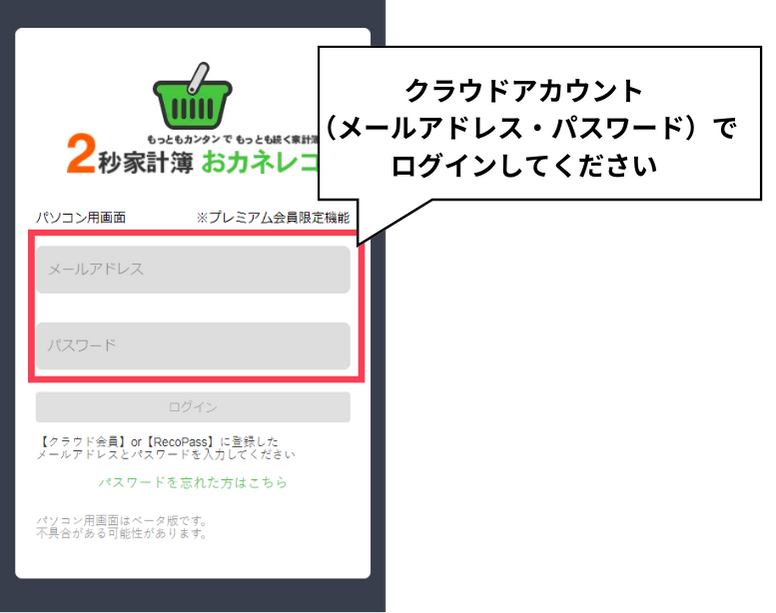
▽リニューアルの詳細
アプリ版と同じ画面に変更しました。
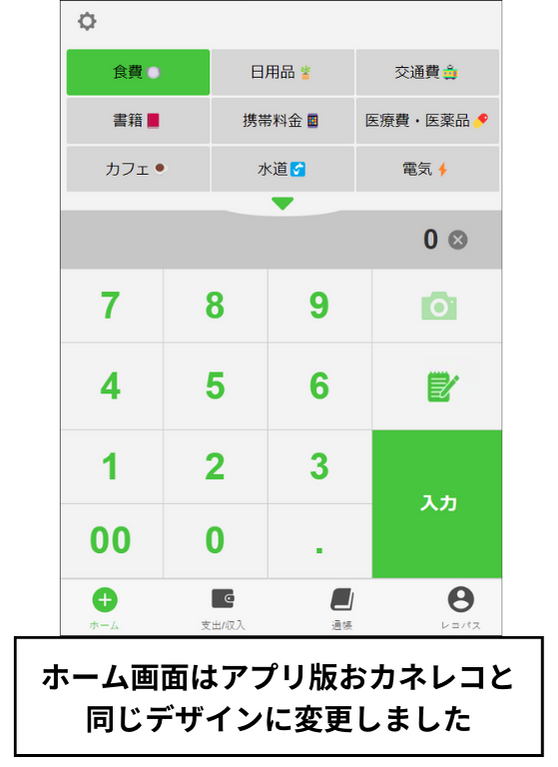
通帳機能もご利用いただけます。
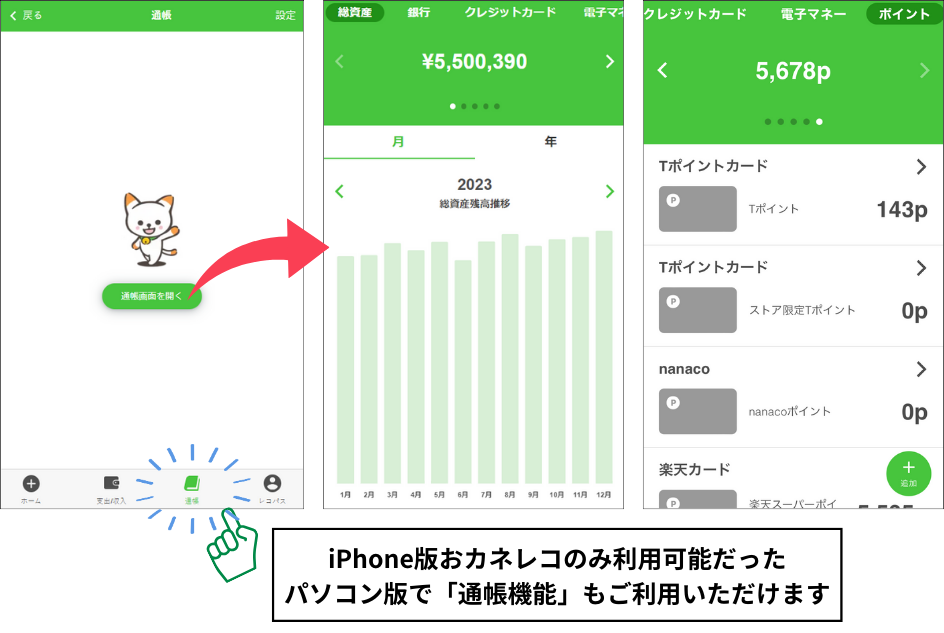
※アプリ版で提供している、レシート読み取り機能や細かな設定(締日、固定費の入力登録など)は現在のパソコン版ではご利用いただけませんのでご了承ください。
Q&A
Q:家計簿データの出力はできますか?
現在のパソコン版には、出力機能はございません。
アプリ版のおカネレコの方ではExcel出力機能がございますので、以下の手順をお試しください。
【Excel/CSV形式でのデータエクスポート手順】
1. 「おカネレコ」を起動します。
2. 「リスト」画面を開きます。
3. 1年分出力したい場合、リスト画面下部で「年」を、ひと月分出力される場合は「月」を選択します。
4. 画面左下の「出力」を押します。
5. エクスポートの確認画面が表示されます。出力期間を確認のうえ「OK」を押します。
6. 出力期間で「月」を選んだ場合は、リスト内容を出力できる「出費/収入明細」、 もしくは1日分の各カテゴリー出費額をひと月分まとめた「エクセル家計簿」、どちらかを選択します。
7. 出力形式を「Excel形式」または「CSV形式」から選択します。
※ご利用のパソコンがWindows・Chromebookの場合は「Excel形式」を、Macの場合は「CSV形式」をお選びください。
(WindowsやChromebookでも「CSV形式」をお選びいただけますが、文字化けやファイルを開けない場合がございます。)
8. 「写真付きエクスポート」または「写真なしエクスポート」を選択します。
9. メールアプリで出力先のアドレスを入力し送信します。
10. パソコンでメールを受信し、添付されているExcelファイルをご確認ください。
*Excelでアラートが表示される場合がございますが、そのままOKを押してお進みください。
*メールアプリが起動しない場合はデータがメールに添付できる上限を超えている可能性がございます。出力期間を短くするか、もしくは写真なしエクスポートをお試しください。
Q:通帳機能の利用方法を教えてください。
通帳機能では、Moneytreeを通して銀行口座、クレジットカード、電子マネーとの連携が可能です。連携した明細を出力することもできます。
※通帳機能をご利用の場合は、クラウド会員にご加入の上、レコパスアカウント・Moneytreeアカウントの登録が必要となります。
連携の手順は、こちらのFAQをご覧ください。
Q:クラウドアカウントを忘れてしまいました。
クラウドアカウントのメールアドレスをお忘れの場合やメールアドレスのご変更につきましては、弊社で承っております。
以下の手順で、アプリ内のお問い合わせフォームよりご連絡ください。
【おカネレコ事務局への問い合わせ】
1. おカネレコを起動し、入力画面左上の設定ボタン(歯車アイコン)を押します。
2. 「サポート」を押します。
3. 「お問い合わせ・ご意見」を押します。
4. 「メール作成」を押します。
5. メールアプリが起動します。
6. 作成メール下部にアプリ情報が自動で挿入されます。
[下記データは削除しないでください]以降は消さずにメールを送信していただけますようお願いいたします。